วิธีการเชื่อมต่อ Compter ด้วย Remote Desktop และการ Upload File ขึ้นไปยัง VPS (Mac OS)
- ให้เปิด App Store โดยการคลิก icon รูป Apple ที่อยู่ มุมบนซ้าย ของ Mac Desktop และเลือก "App Store"
- ที่ช่อง Search มุมบนขวา ของหน้าต่าง ให้พิมพ์ "Microsoft Remote Desktop"
- ทำการติดตั้งโปรแกรม Remote Desktop
- หลังจากนั้นให้เปิดโปรแกรม Remote Desktop และ คลิกที่ "New" และจะมีหน้าต่างปรากฏ ดังรูป
- Connection name และ PC name ใหใส่เป็น IP Address ที่ท่านได้รับ หรือ ของเครื่องที่ต้องการเชื่อมต่อ
- ใส่ User name และ Password
- Full Screen mode ให้เลือกเป็น OSX native และ เลื่อก
[x] Start session in full screen
[x] Use all Monitors - ทำการปิดหน้าต่างเพื่อบันทึกข้อมูล
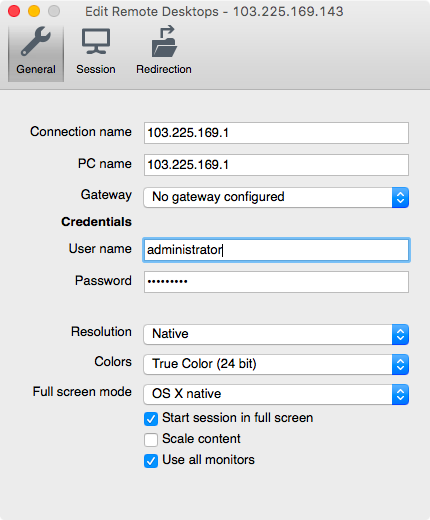
- หากต้องการ Upload ไฟล์
(1) ให้ไปที่หน้าต่าง Redirection
(2) คลิกเครื่องหมาย + ที่มุมล่างซ้าย ของหน้าต่าง
(3) เลือก Browse.. ทำการเลือก Folder ที่ต้องการแชร์ ไปยัง เครื่อง VPS ดังรูป
หลังจากนั้นให้ เชื่อมต่อ ไปยัง VPS ตามปกติ และเข้าไปยัง My Computer ก็จะมองเห็น Drive หรือ Folder ที่เราทำการแชร์ให้กับ VPS
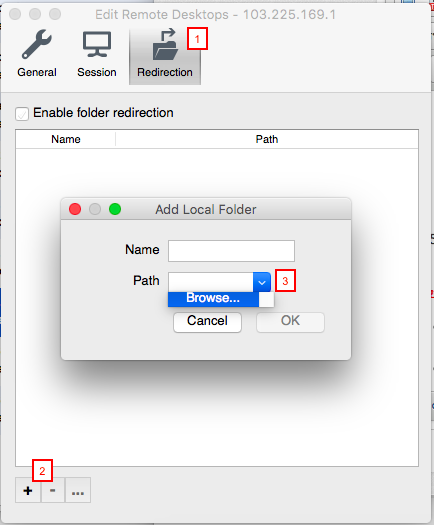
หมายเหตุ :
- หากต้องการยกเลิกการเชื่อมต่อ ให้กดปุ่มบน keyboard "Command+Q" เพื่อยกเลิกการเชื่อมต่อโดยไม่ต้องทำการ Sign Out โดยโปรแกรมที่เปิดไว้จะยังทำงานอยู่
- ระวัง หากเลือก "Sign Out" โปรแกรมทั้งหมดจะหยุดทำงาน




